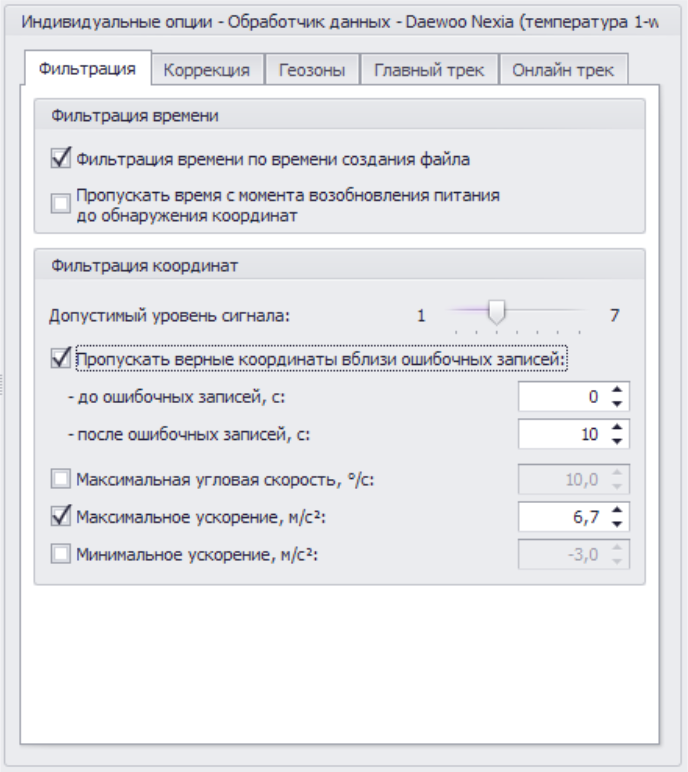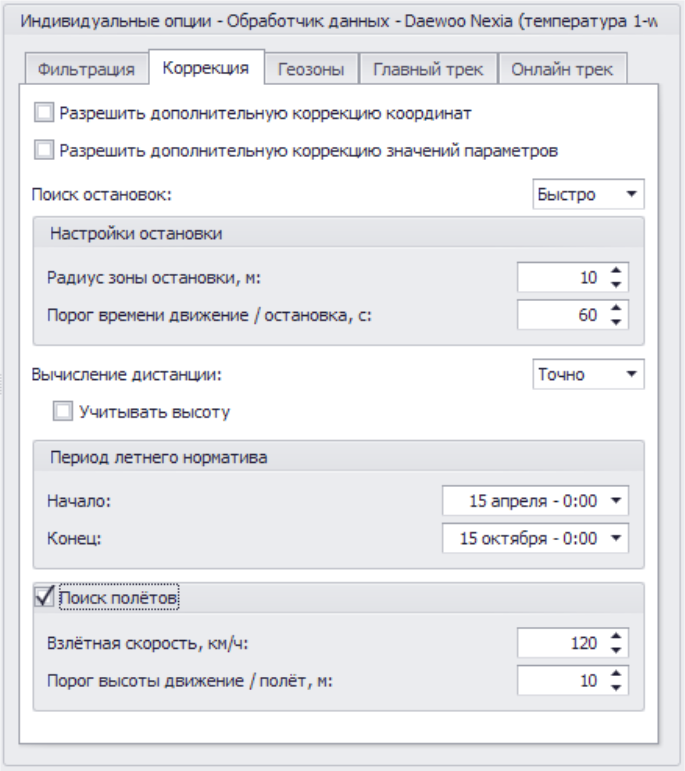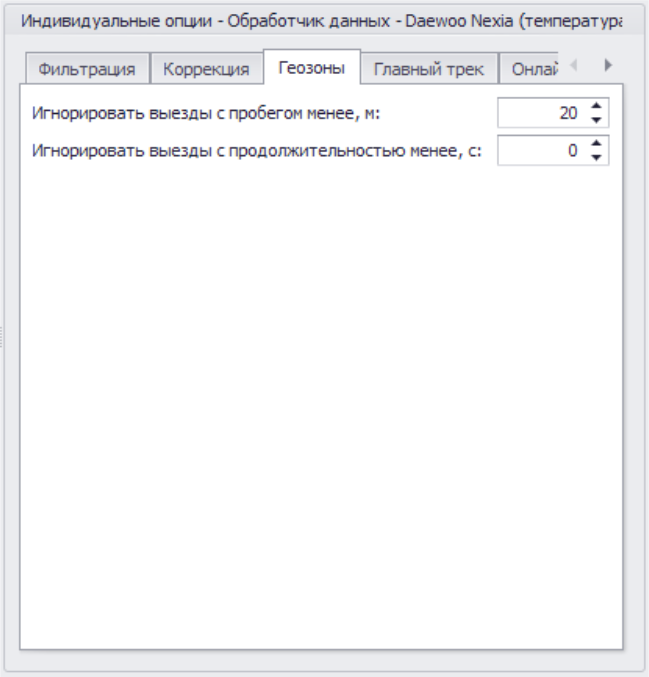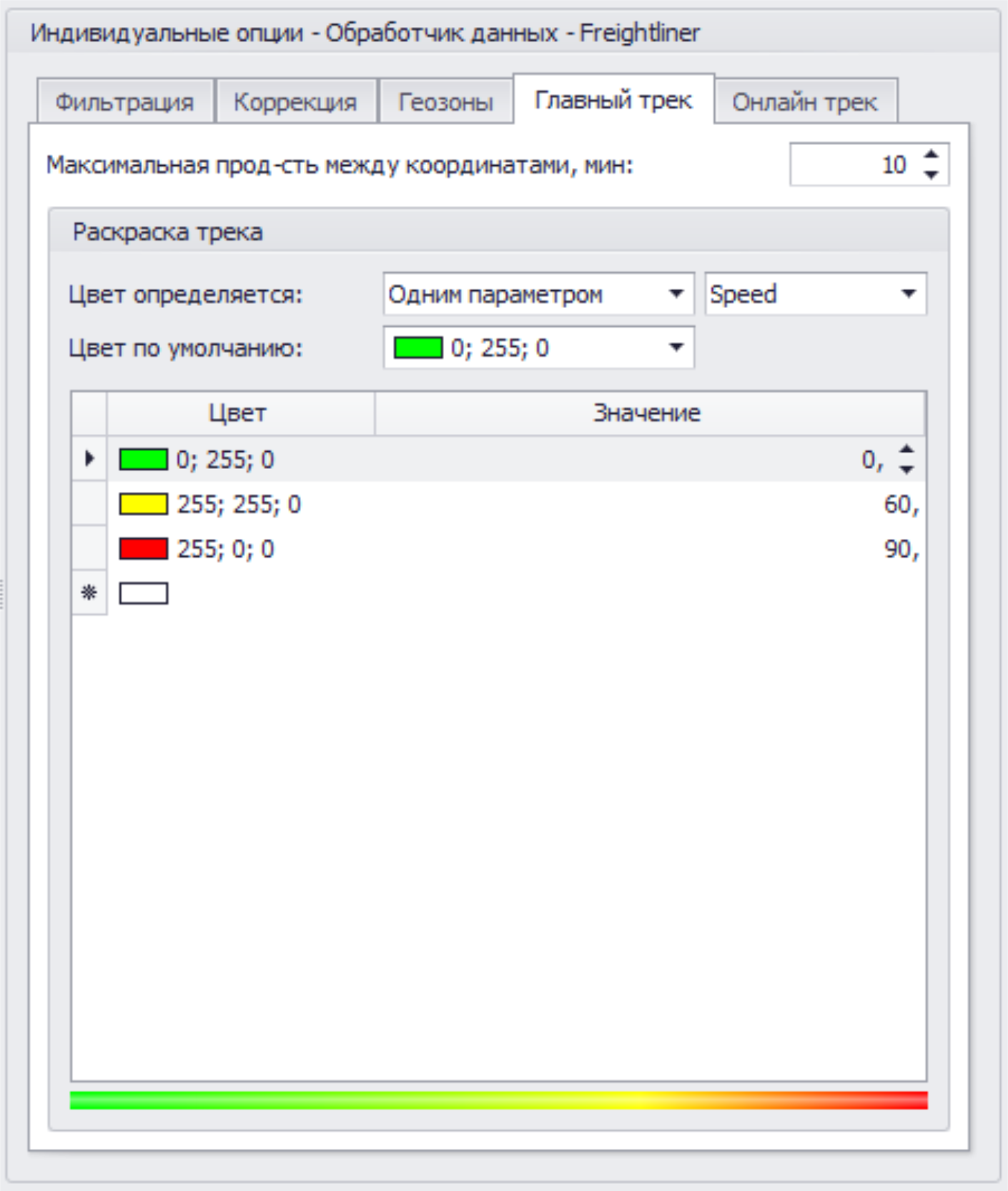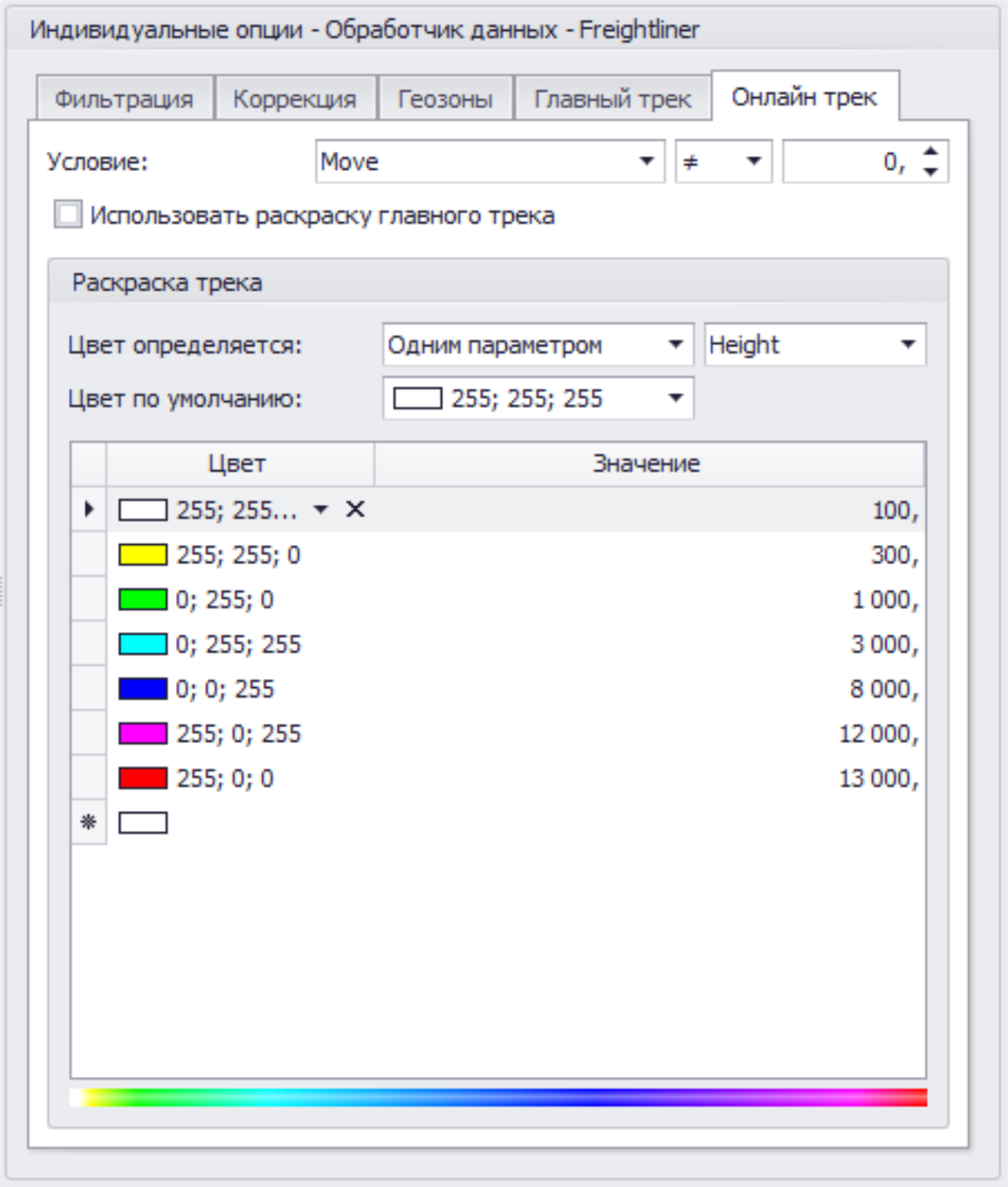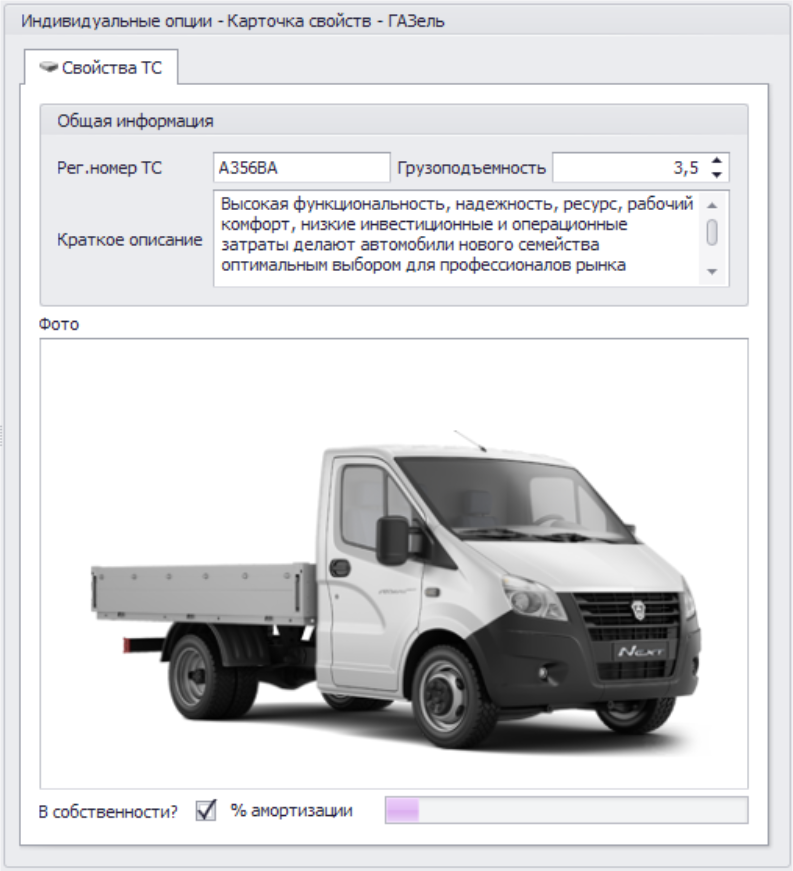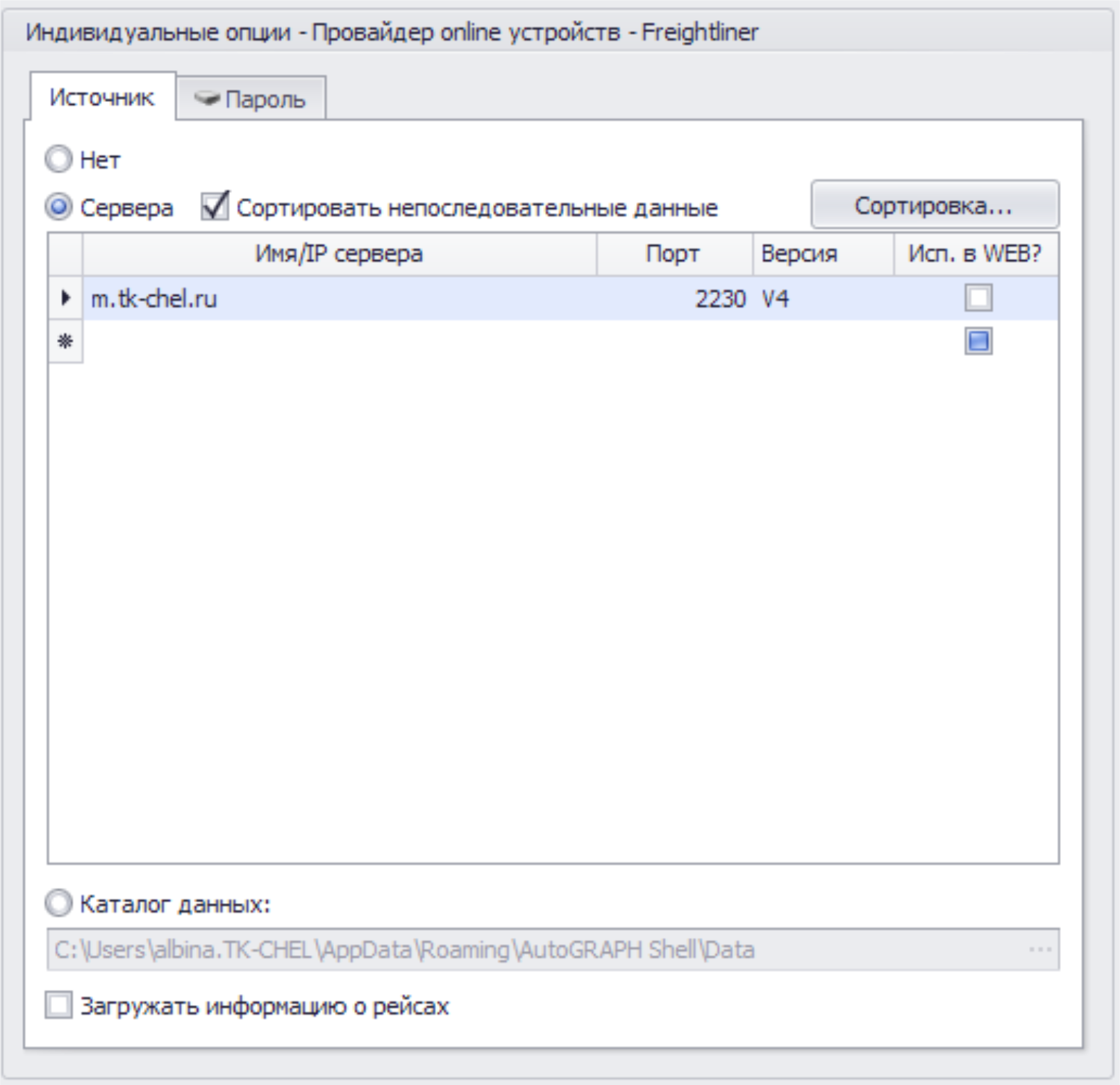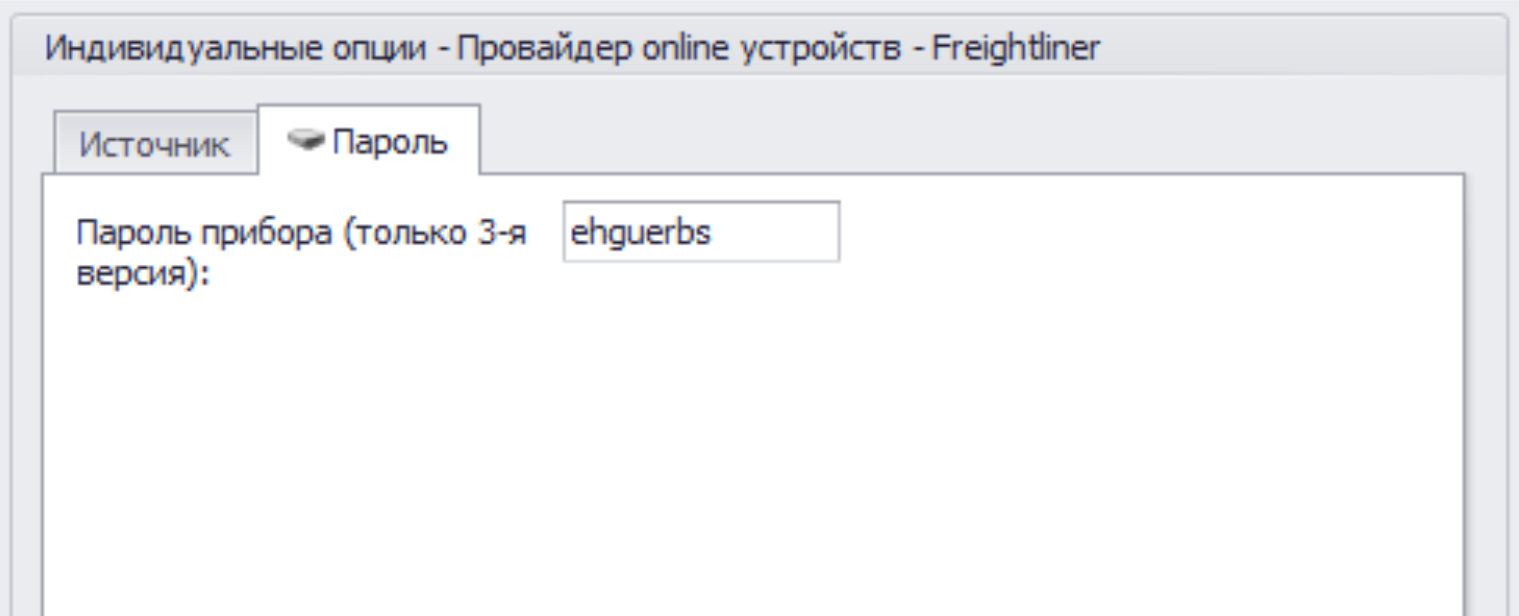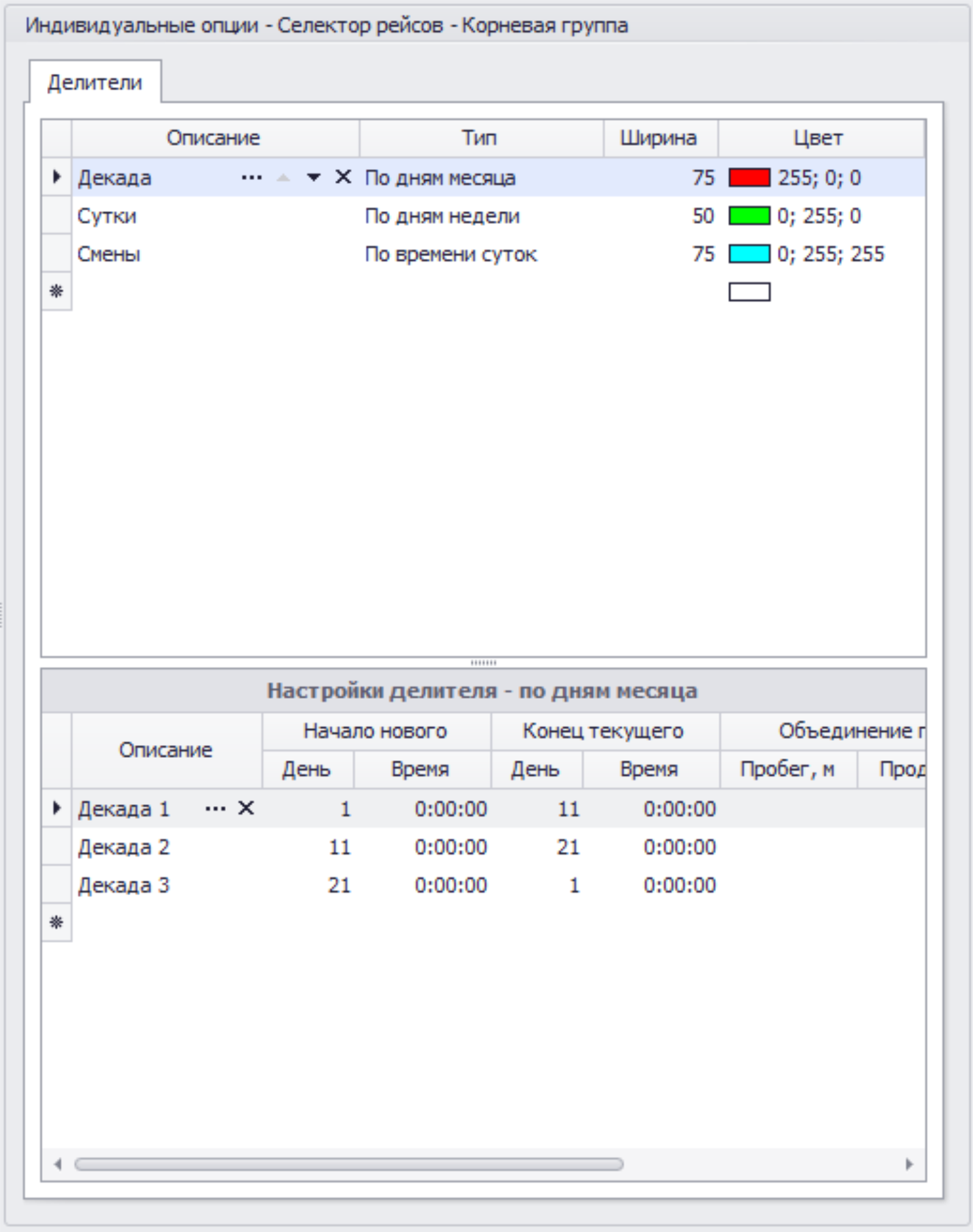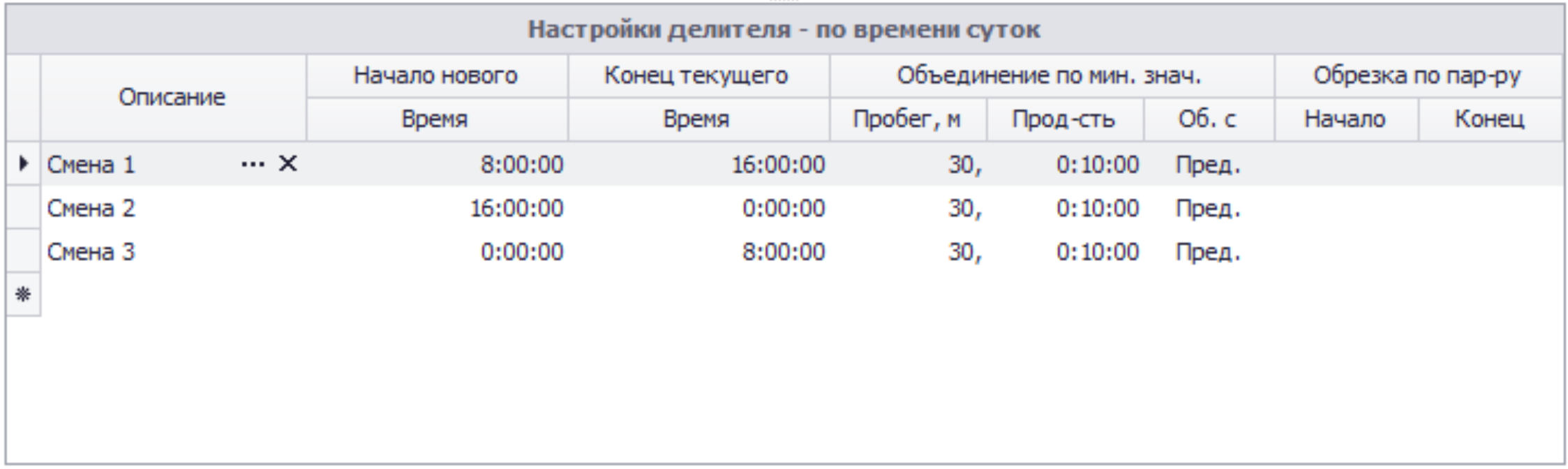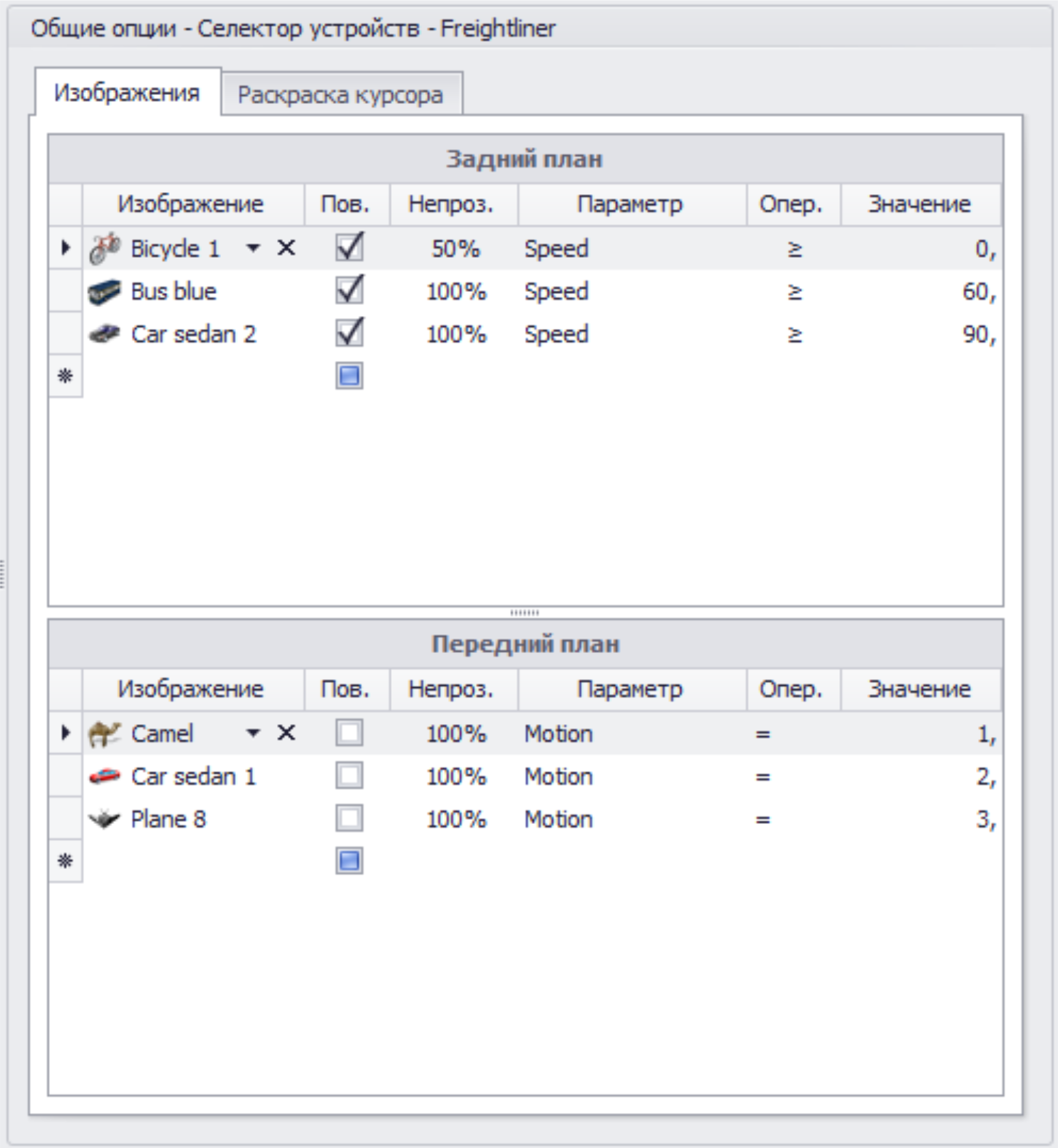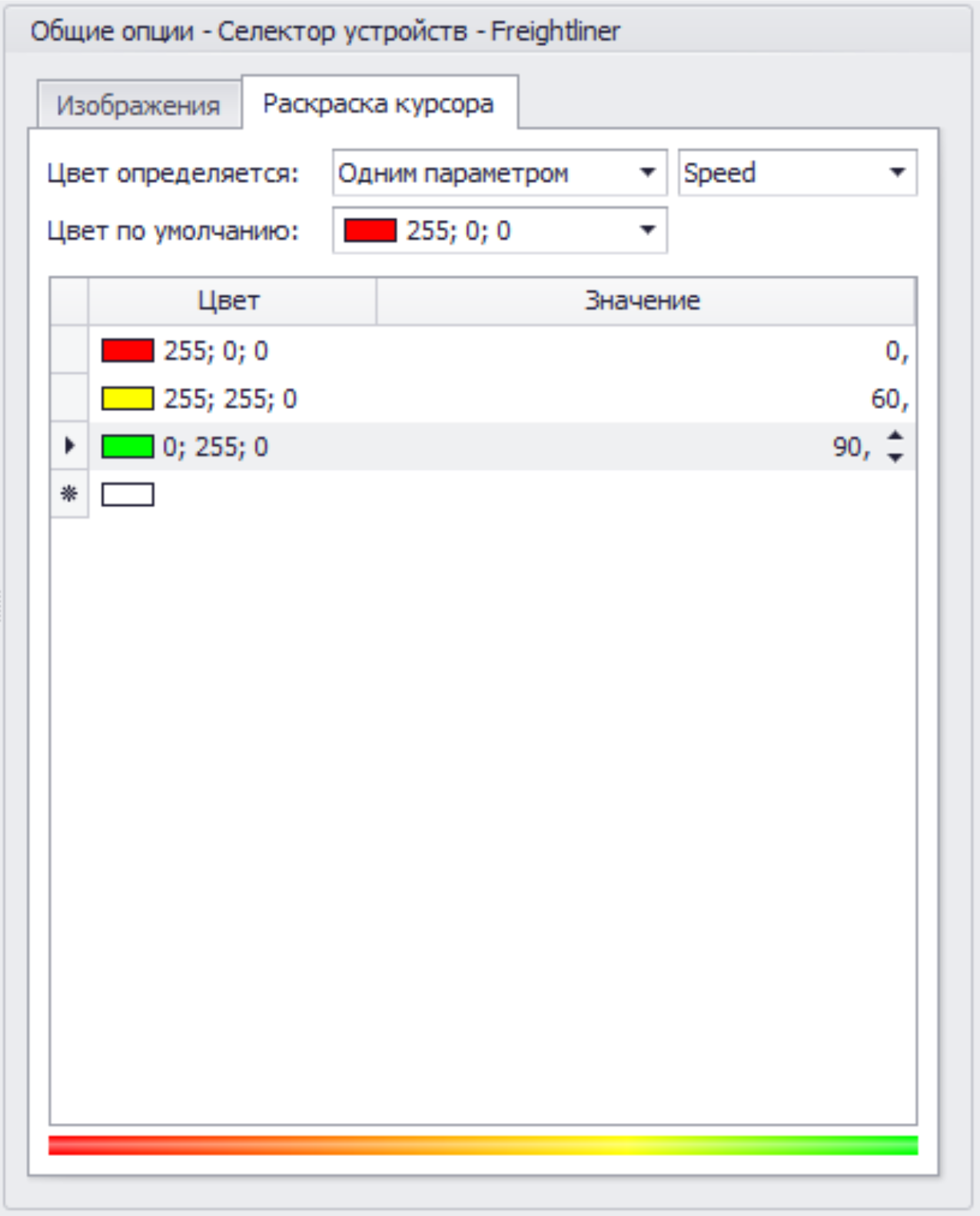Настройка\Устройства\Модуль:Обработчик данных\Индивидуальные опции
Содержание
Обработчик данных. Индивидуальные опции
Вкладка «Фильтрация»
| Использование различных фильтров позволяет добиться более точной обработки данных и исключить разброс координат. Отфильтрованные данные не участвуют в дальнейших расчетах.
Фильтрация по времени. В некоторых случаях в записях прибора могут появляться броски времени. Фильтры времени позволяют отфильтровать эти ошибочные записи, основываясь на времени создания файла, в котором эти ошибки встречаются. Новый файл с данными создается в каждый понедельник в 0:00:00 по времени сервера. Пропускать верные координаты вблизи ошибочных записей – фильтр позволяет отфильтровать верные координаты вблизи ошибочных.
Максимальная угловая скорость, °/с – фильтр позволяет отфильтровать координаты, если вычисленная по ним угловая скорость будет больше максимального значения. Порог угловой скорости необходимо задавать в °/с (градусы в секунду). |
Вкладка «Коррекция»
| Опции на вкладке «Коррекция» позволяют исправлять ошибочные записи.
Разрешить дополнительную коррекцию координат – применить дополнительную коррекцию к координатным записям. Дополнительная коррекция осуществляется в специальным модулем. Разрешить дополнительную коррекцию значений параметров – разрешить коррекцию параметров ТС. Дополнительная коррекция осуществляется в специальным модулем. Поиск остановок – алгоритм поиска остановок: по быстрому или точному алгоритму. Чем точнее будет организован поиск, тем дольше времени уйдет на обработку данных. Если на остановках имеют место разбросы координат, рекомендуется использовать точный алгоритм поиска остановок. Поиск остановок может быть отключен выбором пункта «Нет». Настройки остановки – если в течение интервала времени, равному Порогу времени движения / остановки, ТС не выходит за пределы зоны, ограниченной «Радиусом зоны остановки», то состояние ТС считается остановкой. Радиус зоны остановки следует указывать в метрах, Порог времени движения / остановки – в секундах. Вычисление дистанции – выберите алгоритм расчета дистанции: быстро или точно – с учетом кривизны Земли. Чем точнее вычисление, тем больше времени уйдет на обработку. Учитывать высоту – учитывать высоту ТС при вычислении дистанции. Поиск полетов – в каждый момент времени, если скорость ТС выше заданной «Взлётной скорости» и высота движения выше заданного «Порога высоты движения / полёта», то текущее состояние ТС считается полетом. |
Вкладка «Геозоны»
| Пользователь может выбрать для каждого ТС или группы ТС список геозон, прохождение которых будет отслеживаться в программе. Игнорировать выезды с пробегом менее, м – параметр определяет минимальное расстояние, которое ТС должно пройти от границ геозоны, чтобы определить выход из нее. Порог следует указывать в метрах. Игнорировать выезды с продолжительностью менее, с – параметр определяет минимальное время, в течение которого ТС должно находиться вне геозоны, чтобы определить выход из нее. Порог следует указывать в секундах. |
Вкладка «Главный трек»
| На вкладке «Главный трек» пользователь может настроить раскраску трека в зависимости от состояния параметров ТС.
Главный трек – это весь трек ТС, кроме онлайн трека. Подробнее об онлайн треке см. далее. Максимальная продолжительность между координатами, мин – если между соседними координатными записями прошло больше указанного времени, то трек на карте будет заменяться пунктирной линией соединяющей эти точки. Максимальную продолжительность следует задавать в секундах, минимальное значение – 5 секунд, максимальное – 30. Раскраска трека – в зависимости от состояния различных параметров ТС пользователь может задать цветовую гамму трека. Цвет определяется – выберите критерий раскраски трека:
|
Вкладка «Онлайн трек»
|
Онлайн трек – это трек, построенный по онлайн данным прибора. Ограничить количество онлайн данных прибора пользователь может на вкладке «Онлайн» в общих опциях Обработчика данных. Условие – условие формирования онлайн трека. Заданное условие проверятся начиная с последней (самой актуальной) записи до достижения максимального числа онлайн записей. Последней точкой онлайн трека всегда будет последняя координатная запись, сделанная прибором, а первой точкой онлайн трека – координатная запись, следующая после первого выполнения условия (при проверке с конца трека).
|
Карточка свойств
Вкладка «Свойства ТС»
Провайдер онлайн устройств
Вкладка «Источник»
На вкладке «Источник» пользователь может настроить источник данных для провайдера онлайн устройств.
Провайдер онлайн устройств может запрашивать данные с удалённых серверов или загружать данные в программу из сетевого диска.
Настройки Провайдера онлайн устройств:
| Нет – не заданы источники данных.
Сервера – в таблице необходимо указать настройки серверов (Имя или IP адрес, порт и версию серверного ПО), с которых Провайдер онлайн устройств будет загружать данные. Каждому новому адресу сервера автоматически присваивается порт 2230. Сортировать непоследовательные данные – сортировать данные в хронологическом порядке. Опция предназначена для обработки данных бортовых контроллеров (сторонних), передающих данные не в хронологической последовательности. Данные сортируются автоматически при приеме. Кнопка «Сортировать» – вызывает меню «Принудительная сортировка данных», в котором могут быть выбраны данные для сортировки. Принудительная сортировка позволяет отсортировать в хронологическом порядке ранее полученные данные (до включения сортировки). Data-папка – укажите путь к сетевой папке, в которой хранятся данные приборов. Возможность загрузки данных из сетевой папки позволяет внутри одной организации построить такую систему, в которой одна диспетчерская программа запрашивает данные с сервера и сохраняет их в сетевую папку. Запрашивать информацию о рейсах – если эта опция включена, то диспетчерская программа вместе с данными будет загружать также информацию о постановке и снятии ТС с рейса. |
Вкладка «Пароль»
| На вкладке «Пароль» пользователь может настроить пароль устройства для доступа к данным этого устройства. Данный параметр нужно настраивать только для серверного ПО «АвтоГРАФ» версии 3.0. Вкладка появляется только при выборе устройства в списке устройства, так как пароль прибора является индивидуальным параметром. |
Селектор рейсов
| В данном меню пользователь может настроить параметры делителей трека на рейсы. Для этого в таблицу «Делители» необходимо добавить новый делитель, который будет определять способ разбивки трека на рейсы и настроить следующие поля: Описание – название делителя, которое будет отображаться в Селекторе рейсов. Для данного поля доступна таблица переводов. Тип – параметр определяет способ разбивки трека на рейсы:
Ширина – ширина поля делителя в Селекторе рейсов.
Под списком делителей отображаются настройки выбранного делителя (Меню «Настройки делителя»): Описание – название рейса, которое будет отображаться в Селекторе рейсов. |
Селектор устройств
Вкладка «Изображения»
На вкладке «Изображения» пользователь может задать изображения ТС на карте и в Селекторе устройств, которое будет меняться в зависимости от условий движения и состояния параметров ТС.
Вкладка «Раскраска курсора»
На вкладке «Раскраска курсора» пользователь может настроить параметры раскраски курсора ТС.
Цвет определяется – критерий раскраски курсора:
- Параметрами – цвет курсора зависит от состояния нескольких параметров ТС.
В таблице выберите параметр, его значение и соответствующий цвет курсора.
Добавить нужный параметр в список можно на вкладке «Табличные параметры» в общих опциях Обработчика данных. - Статусами переключателя – цвет курсора определяется настройками выбранного переключателя.
Настроить переключатель можно на вкладке «Свойства параметра» в общих настройках Обработчика данных. - Одним параметром – цвет курсора определяется состоянием одного параметра ТС.
В поле справа следует выбрать параметр, который будет определять цвет курсора и далее в таблице задать раскраску курсора в зависимости от состояний этого параметра.
Цвет по умолчанию – цвет курсора ТС без раскраски.
После настройки всех параметров нажмите кнопку «Ок» (или «Принять») для сохранения настроек.